Annons
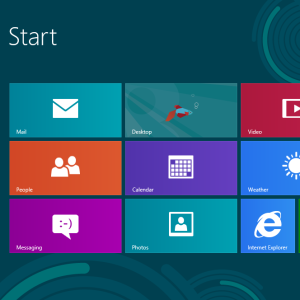 Ser ditt Windows 8-system ut för intetsäkt med standardinställningarna? Du kan anpassa den på olika sätt och ändra olika bakgrunder och färger - oavsett om du är på startskärmen, låsskärmen eller skrivbordet. Ditt Windows 8-system kan vara ett dämpat gränssnitt med mörka färger och dämpade bakgrunder, en tablå av ljusa färger och färgglada blommor eller något däremellan.
Ser ditt Windows 8-system ut för intetsäkt med standardinställningarna? Du kan anpassa den på olika sätt och ändra olika bakgrunder och färger - oavsett om du är på startskärmen, låsskärmen eller skrivbordet. Ditt Windows 8-system kan vara ett dämpat gränssnitt med mörka färger och dämpade bakgrunder, en tablå av ljusa färger och färgglada blommor eller något däremellan.
Microsoft har utelämnat vissa anpassningsinställningar - särskilt för Start-skärmen - men det finns verktyg från tredje part som kan ge oss tillgång till dessa inställningar. Precis som med den saknade Start-menyn Startmeny, hur jag saknar dig: 4 sätt att skapa en startmeny i Windows 8Windows 8 tog ner yxan på Start-menyn. Detta är en funktion som ingen ägnat särskild uppmärksamhet åt i flera år men dess tidiga bortgång har orsakat alla slags förtvivlan. Inte bara... Läs mer , tredjepartsverktyg ger oss de alternativ Microsoft inte gjorde.
Ändra bakgrundsfärger och färger på skärmen
Windows 8s startskärm kan anpassas. Om du inte gillar standard Windows 8-bakgrunden och färgerna, kan du ändra dem till något mer som du vill. Öppna bara
inställningarcharm Hur man stänger av Windows 8Windows 8 ger de största förändringarna i det välkända Windows-gränssnittet sedan Windows 95. Alternativet Stäng av är inte där du kan förvänta dig att hitta det - i själva verket hela den klassiska Start-menyn och Start ... Läs mer (använd genvägen Ctrl + I för att snabbt öppna inställningscharm) och välj Ändra PC-inställningar. Välj skärmen för PC-inställningar som visas Personifiera kategori, välj Startskärmoch välj en bakgrundsbild och färg.Windows 8 innehåller ett antal olika bakgrunder och färgscheman på Start-skärmen som kan blandas och matchat - du kan ha allt från en mörk färgad mörk bakgrund till en ljusrosa bakgrund med blommor.

Ställ in en anpassad startskärm Bakgrund och färger
När du anpassar din Startskärm kommer du att märka att du inte kan välja en anpassad bakgrund eller färgschema. Du kan bara välja de Microsoft inkluderade. Lyckligtvis har några tredjepartsverktyg räddat. Tänk dock på att de bara fungerar på Windows 8, inte Windows RT Windows RT - Vad du kan & inte kan göraWindows RT-utgåvan lanserades diskret för ungefär en och en halv månad sedan med flaggskeppet Microsoft Surface RT-surfplatta. Även om visuellt inte kan skilja sig från Windows 8, finns det några viktiga skillnader vad ... Läs mer (som inte kan köra skrivbordsapplikationer som inte är Microsoft).
Det slickaste, enklaste verktyget att använda är förmodligen Stardock's Decor8, från samma Stardock som skapade den populära Start8 start menyersättning för Windows 8. Det är gratis i 30 dagar, varefter det kostar dig $ 5 - precis som Start8.
Decor8 låter dig ställa in anpassade bakgrundsbilder och färgscheman för din Startskärm, bryta dig loss från Microsofts begränsningar och justera det efter din önskan. Du kan till och med få bakgrunden automatiskt att ändra och anpassa andra delar av Start-skärmen, till exempel antalet rader med brickor och stilar av animationer.
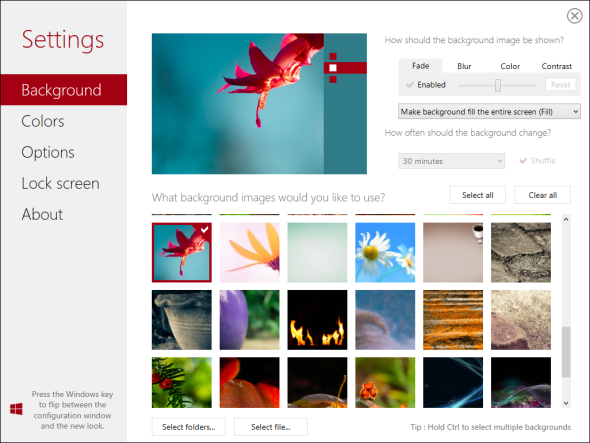
Om du letar efter ett gratis alternativ kanske du vill prova något liknande Windows 8 Start Screen Customizer, även om det fortfarande är i beta och inte är så väl testat - det kanske inte är så polerat och stabilt.
Ändra bakgrunden för låsskärmen
Windows 8: s låsskärm visas när du startar din dator, loggar ut eller låser den. Till skillnad från startskärmen är låsskärmens bakgrundsbild helt anpassningsbar utanför boxen.
Från samma sak Personifiera i fönstret PC-inställningar ovan, välj Låsskärm och välj en anpassad bakgrundsbild. Du kan använda en av de förinstallerade eller klicka på knappen Bläddra och välja din egen bakgrundsbild. Du kan också anpassa applikationerna som visar snabba statusvarningar på låsskärmen - särskilt användbara för Windows 8-surfplattor.

Anpassa gränsfärger på skrivbordsfönster
Som standard väljer Windows 8 automatiskt en solid fönsterram och en aktivitetsfärgsfärg baserat på färgen på skrivbordsunderlägget. Du kan dock också välja en anpassad färg som kommer att användas istället ..
För att välja en fönsterkantfärg, högerklicka på skrivbordet och välj Personifiera. Klicka på Färg alternativet längst ner i personaliseringsfönstret och välj önskad färg. Du kan finjustera en vald färgintensitet för att få den precis som du vill.

Som med Windows 7 kan du också välja en anpassad skrivbordsbakgrund - även ställa in ett bildspel med skrivbordsbakgrunder 5 coola sätt att anpassa ditt Windows 7-system Läs mer - från fönstret Anpassning.
Ställ in egna gränsfärger för skrivbordsfönster
Om du vill ställa in en fönstergränsfärg som inte nämns i den här listan kan du prova Aero8Tuner. Det låter dig välja vilken färg som helst för dina fönstergränser, även de som Microsoft inte angav i listan med färger du kan välja.

Hur har du anpassat Windows 8: s gränssnitt till din smak? Lämna en kommentar och dela dina favorit tips och tricks.
Chris Hoffman är en teknisk bloggare och all teknikberoende som bor i Eugene, Oregon.


